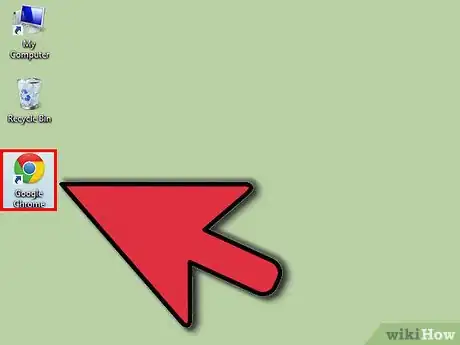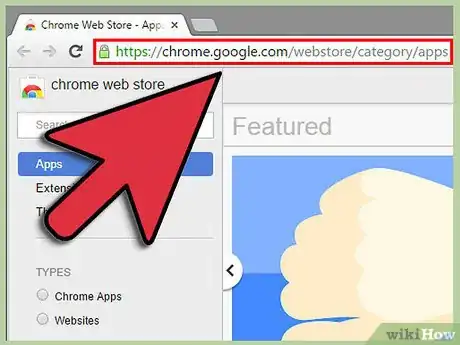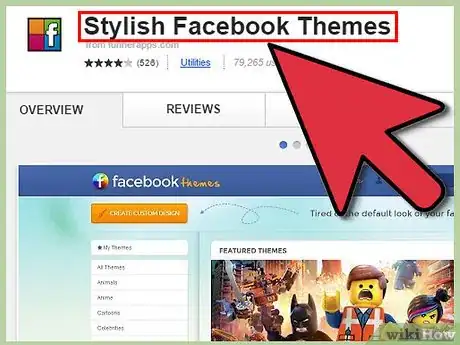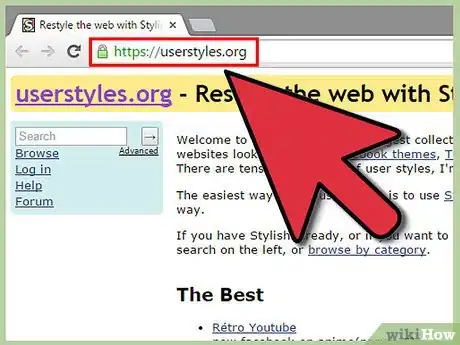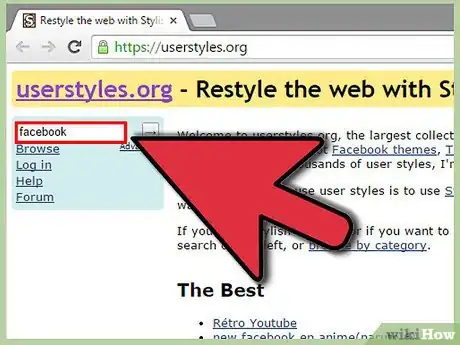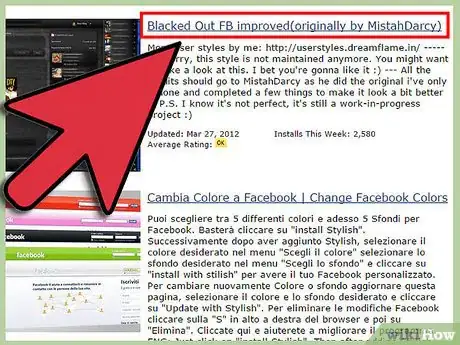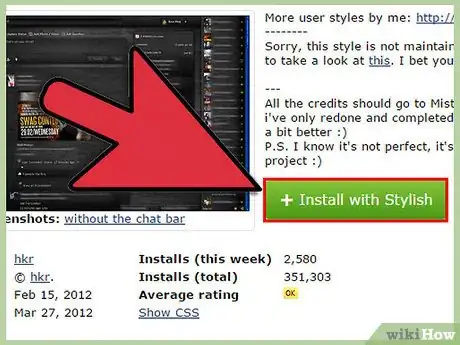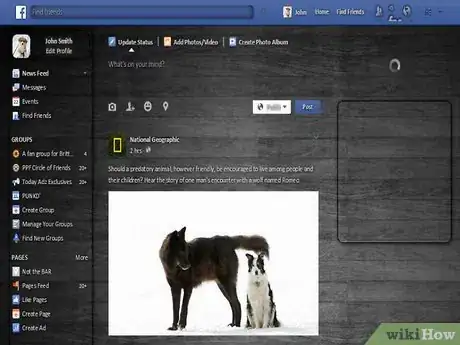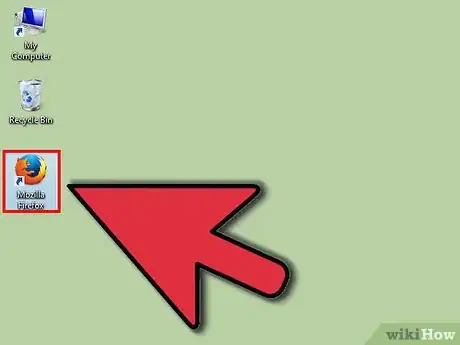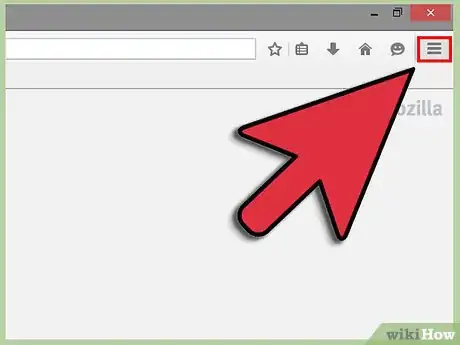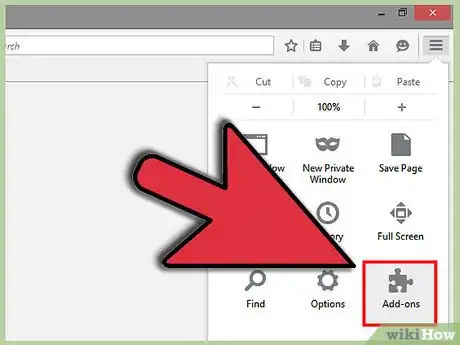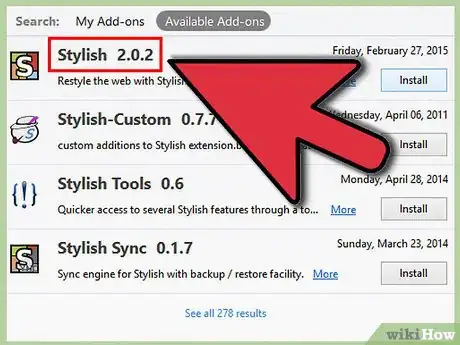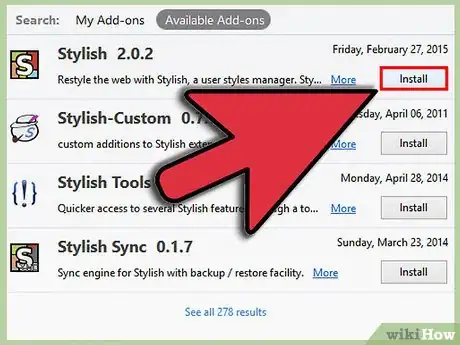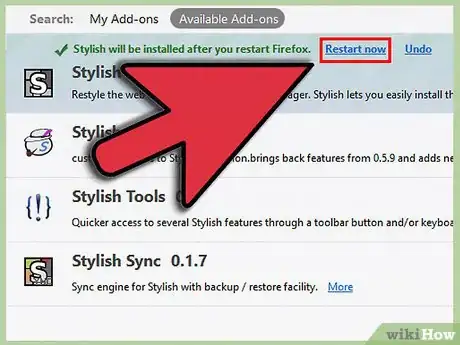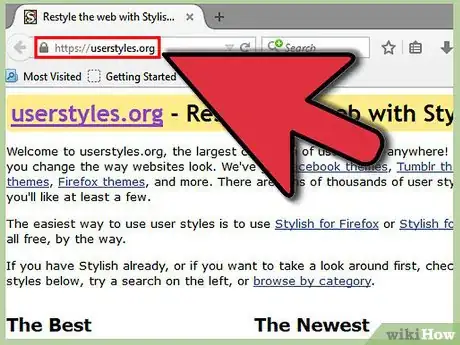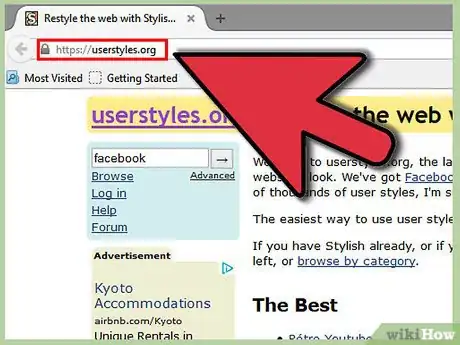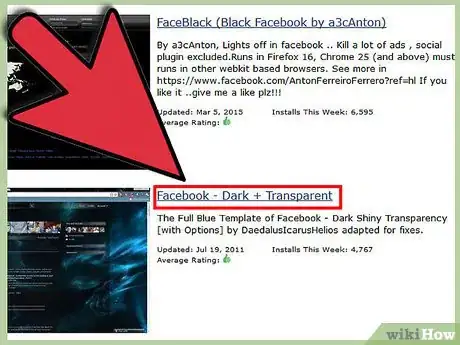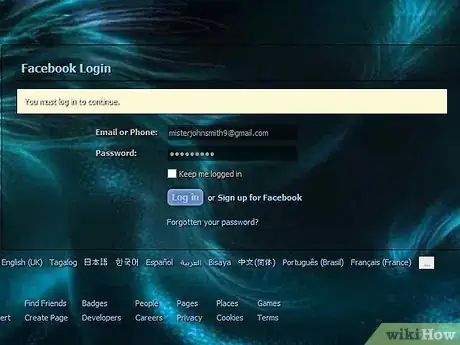X
wikiHow est un wiki, ce qui veut dire que de nombreux articles sont rédigés par plusieurs auteurs(es). Pour créer cet article, des auteur.e.s volontaires ont participé à l'édition et à l'amélioration.
Cet article a été consulté 8 827 fois.
Durant ces années, l'interface de la page web de Facebook a subi plusieurs modifications allant du mur au journal. Mais l'option de personnalisation du fond d'écran ne s'y trouve jamais. Les seules choses que vous pouvez personnaliser sont votre photo de profil et celle de couverture.
Étapes
Méthode 1
Méthode 1 sur 2:Utiliser Google Chrome
Méthode 1
-
1Ouvrez Google Chrome.
-
2Accédez à la page de Chrome Web Store sur https://chrome.google.com/webstore/category/apps.
-
3Téléchargez l'application nommée Stylish.
-
4Allez sur www.userstyles, une fois que Stylish a été ajouté à Google Chrome.
-
5Tapez « Facebook » dans la barre de recherche dans la section supérieure gauche de la fenêtre. Cela affichera tous les fonds d'écran compatibles avec Facebook.
-
6Cliquez sur le fond d'écran dont vous souhaitez voir les détails.
-
7Choisissez Installer avec Stylish. Lorsque la page demande une confirmation, cliquez simplement sur OK pour continuer.
-
8Ouvrez votre compte Facebook dans un nouvel onglet. Le fond d'écran de votre Facebook serait alors le thème que vous avez installé.Publicité
Méthode 2
Méthode 2 sur 2:Utiliser Mozilla Firefox
Méthode 2
-
1Ouvrez Mozilla Firefox.
-
2Cliquez sur le bouton du menu dans le coin supérieur droit de la fenêtre de navigation.
-
3Sélectionnez Extensions dans la liste du menu.
-
4Recherchez l'extension nommée Stylish.
-
5Cliquez sur Installer lorsque cela apparait dans les résultats de recherche, pour le télécharger.
-
6Redémarrez Mozilla Firefox.
-
7Allez sur www.userstyles.
-
8Tapez Facebook dans la barre de recherche dans la section supérieure gauche de la fenêtre. Cela affichera tous les fonds d'écran compatibles avec Facebook.
-
9Cliquez sur le fond d'écran dont vous souhaitez voir les détails.
-
10Sélectionnez Installer avec Stylish. Lorsque la page demande une confirmation, cliquez simplement sur OK pour continuer.
-
11Ouvrez compte votre Facebook dans un nouvel onglet. Le fond d'écran de votre Facebook serait alors le thème que vous avez installé.Publicité
Conseils
- La modification du fond d'écran ne s'affiche pas publiquement. Vous êtes le seul à voir cela et le désign de votre profil Facebook restera le même aux yeux de vos amis.
- Certains fonds d'écran ne peuvent être appliqués que sur la page d'identification
- Il existe d'autres applications ou extensions qui changent aussi votre fond d'écran. Certaines sont gratuites alors que d'autres sont payantes.
- Vous pouvez aussi utiliser Stylish pour changer votre fond d'écran sur d'autres sites tels que YouTube.
Publicité
À propos de ce wikiHow
Publicité